وقتی مشکل ارور No Bootable در لپ تاپ را تجربه کنید، دیگر امکان لود یا بوت سیستم وجود ندارد. بههمین علت رو باید بهدنبال راهکارهایی برای رفع این مشکل جدی باشید. بهطور کلی بخش Bootable فایلهای لازم برای لود شدن سیستم را درون حافظه خود جای میدهد. بنابراین اگر برای این قسمت مشکلی بهوجود آید، دیگر روند لود یا بوت شدن سیستم بهدرستی انجام نمیگیرد.
همانطور که باید بدانید بعد از روشن شدن لپتاپ، نوبت به اجرای فرمان بوت میرسد. اما در صورتی که سیستم نتواند این کار را درست انجام دهد، خطای No Bootable را روی صفحه آن میبینید. در این مطلب قصد داریم در مورد دلایل گوناگون بروز این مشکل صحبت کنیم و در انتها به بیان راههای رفع مشکل ارور No Bootable در لپ تاپ بپردازیم. مطالعه این مطلب میتواند به شما کمک کند تا هنگام خرید لپ تاپ استوک انتخاب بهتری داشته باشید. بنابراین تا انتها همراه ما باشید.
علل نمایش خطا No Bootable در سیستم
قبل از رسیدگی به رفع مشکل ارور No Bootable در لپ تاپ، ابتدا اجازه دهید در مورد دستگاه قابل بوت (Bootable Device) کمی توضیح دهیم. دستگاه قابل بوت، دستگاهی است که میتواند بهشکلهای مختلفی مانند هارد، دیسک یا فلش مموری باشد و اطلاعات لازم برای بوت شدن را در خود جای میدهد. حال در شرایطی که این دستگاه وجود نداشته باشد یا توسط سیستم شناسایی نشود، لپتاپ دیگر بوت یا لود نخواهد شد.
در حقیت در بیشتر سیستمها این دستگاه همان هارد بوده که سیستم عامل ویندوز روی آن نصب شده است. بعد از روشن شدن سیستم، توسط تنظیمات بایوس اجرای دستگاه بوت انتخاب میشود و در شرایطی که سیستم دستگاه را شناسایی نکند، خطای No Bootable را خواهید دید.
در نتیجه تنظیمات بایوس کار انتخاب دستگاه بوت را انجام میدهد و میتوان یکی از رایجترین دلایل ارور No Bootable را به تنظیمات اشتباه آن مربوط دانست. البته بهغیر از تنظیمات امکان دارد مواردی مانند آسیب فیزیکی هارد، بد سکتور، ویروسی شدن سیستم، خراب شدن فایلهای مربوط به سیستم عامل، خطای مادربرد و مشکلات مشابه نیز در بوت نشدن سیستم تاثیرگذار باشند.
ریستارت اولین راهحل برای رفع مشکل ارور No Bootable در لپ تاپ
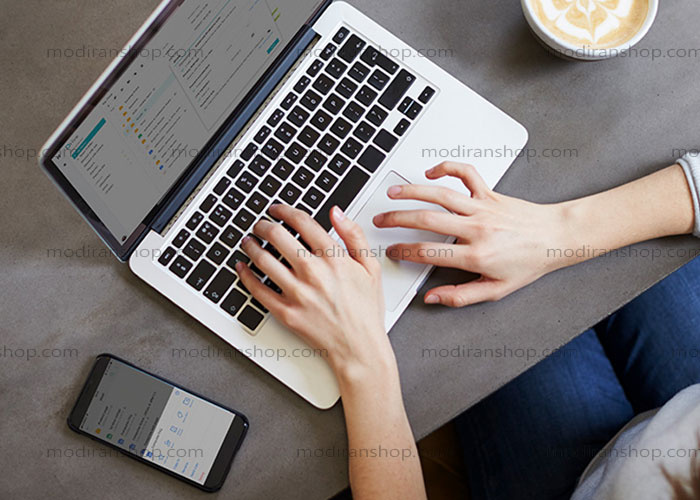
بهطور کلی برای رفع حل مشکلی در سیستم، اولین راهی که باید امتحان کنید، ریستارت لپ تاپ است. بنابراین طبیعی است بسیاری از افراد زمان دیدن مشکل ارور No Bootable در لپ تاپ خود، دستگاهشان را ریستارت میکنند.
اگر بعد این کار مشکل لپتاپتان حل شد، میتوانید مانند سابق از آن استفاده کنید. در غیر این صورت شاید لازم باشد به مرکز تعمیر لپ تاپ در مشهد یا شهر خود مراجعه کنید.
حل مشکل بوت نشدن لپتاپ
برای حل مشکل No Bootable Device بعد از ریستارت سیستم، قبل از اینکه لپتاپ را روشن کنید، دکمه مربوط به ورود به تنظیمات بایوس را فشار دهید. (دقت داشته باشید این دکمه در سیستمهای مختلف متفاوت است.)
بعد از فشردن کلید مورد نظر، تب Boot را انتخاب کنید، در این مرحله باید بررسی کنید که اولویت اول (Primary Boot) برای Booting سیستم روی هارد درایو باشد.
در صورتی که در اولویت اول به جای کلمه هارد، None را دیدید، یعنی سیستم نمیتواند هارد را شناسایی کند. در چنین شرایطی باید با انتخاب یک منبع بوت مناسب، برای رفع مشکل ارور No Bootable در لپ تاپ اقدام کنید.
یک راهحل دیگر این است که بعد از خاموش کردن سیستم، لپتاپ را از برق بکشید و تمام دستگاههای جانبی را نیز از آن جدا کنید. سپس باید قطعههای داخلی آن را جدا کرده و مجدد بهصورت صحیح به سیستم وصل کنید. اما باید تاکید کنیم برطرف کردن مشکلات سختافزاری سیستم نیاز به تخصص و مهارت در این زمینه دارند. زیرا امکان دارد با یک حرکت اشتباه، دیگر سیستم شما قابل استفاده نباشد.
در نتیجه بهتر است از تعمیرکاران حرفهای مدیران شاپ کمک بگیرید. این مجموعه با بهرهگیری از افراد متخصص و دستگاههای روز دنیا، تعمیرات سیستم شما را بهصورت کاملاً حرفهای انجام میدهد.
تغییر حالت Boot به UEFI

با توجه به نکات بالا متوجه شدید رایجترین دستگاه بوت همان هارد سیستم است که سیستم عامل ویندوز روی آن نصب میشود. حال زمانی که سیستم نمیتواند این دستگاه را شناسایی کند، تنها کافی است برای رفع این مشکل وارد تنظیمات بایوس شوید و روی تب بوت کلیک کنید. بعد از انتخاب Legal Boot Option Priority، حالت آن را به UEFI تغییر دهید. بعد از آن تغییرات انجام داده را ذخیره کرده و سیستم را مجدد ریستارت کنید تا مشکل ارور No Bootable در لپ تاپ برطرف شود.
همچنین دقت کنید کارت گرافیک از جمله قطعات سختافزاری است که میتواند مشکلات زیادی را در سیستم و Booting درست آن بهوجود بیاورد. در نتیجه آشنایی با مشکلات کارت گرافیک لپ تاپ به شما برای رفع آنها کمک میکند. این مسئله ممکن است هنگام تعمیر کارت گرافیک نیز مشکلاتی را به وجود آورد.
برای رفع خطای No Bootable ویندوز را عوض کنید
با انجام راهکارهای بالا در بیشتر موارد مشکل سیستم حل میشود. اما اگر تمام راهکارها را امتحان کردید و تاثیری در رفع مشکل ارور No Bootable در لپ تاپ نداشت، شاید بهتر باشد سیستم عامل سیستم خود را مجدداً نصب کنید. چون گاهی خرابی فایلهای ویندوز و درایوی که روی آن نصب شده است، جلوی بوت درست سیستم را میگیرد.
گرچه برای جلوگیری از اتلاف وقت و انرژی بهتر است قبل از اقدام برای تعویض ویندوز، تمام راهکارهای موجود را بررسی کنید و در نهایت تصمیم به نصب مجدد آن بگیرید.
باتری CMOS را بیرون بیاورید
یک راهکار دیگر برای رفع مشکل ارور No Bootable در لپ تاپ این است که باتری CMOS را خارج کنید تا حافظه بایوس پاک شود و حالت آن را به تنظیمات کارخانه برگردانید. زمانی که باتری را در میآورید و دوباره سر جای خود قرار میدهید، با یک خاموش و روشن کردن سیستم، تنظیمات آن به حالت اولیه بر میگردد.
به این نکته نیز دقت کنید گاهی برخی افراد ندیدن تصویر روی صفحه نمایش لپ تاپ و بوت نشدن آن را اشتباه میگیرند. ندیدن تصویر مربوط به خرابی در یکی از اجزای صفحه نمایش لپ تاپ یا عوامل دیگر است اما بوت نشدن سیستم به مواردی ارتباط دارد که در بالا توضیح دادیم.
سخن نهایی
بوت شدن صحیح لپ تاپ اولین گامی است که با روشن کردن آن طی خواهد شد. بنابراین بدون تردید رفع مشکل ارور No Bootable در لپ تاپ بسیار جدی است. بههرحال تا زمانی که دستگاهتان بوت نشود، امکان استفاده از آن را ندارید.
تنها دقت داشته باشید بیشتر راهکارهای بالا به تخصص و مهارت احتیاج دارند و اگر در مورد آنها اطلاعات خاصی ندارید، حتماً از یک مرکز معتبر لپ تاپ و کامپیوتر کمک بگیرید.